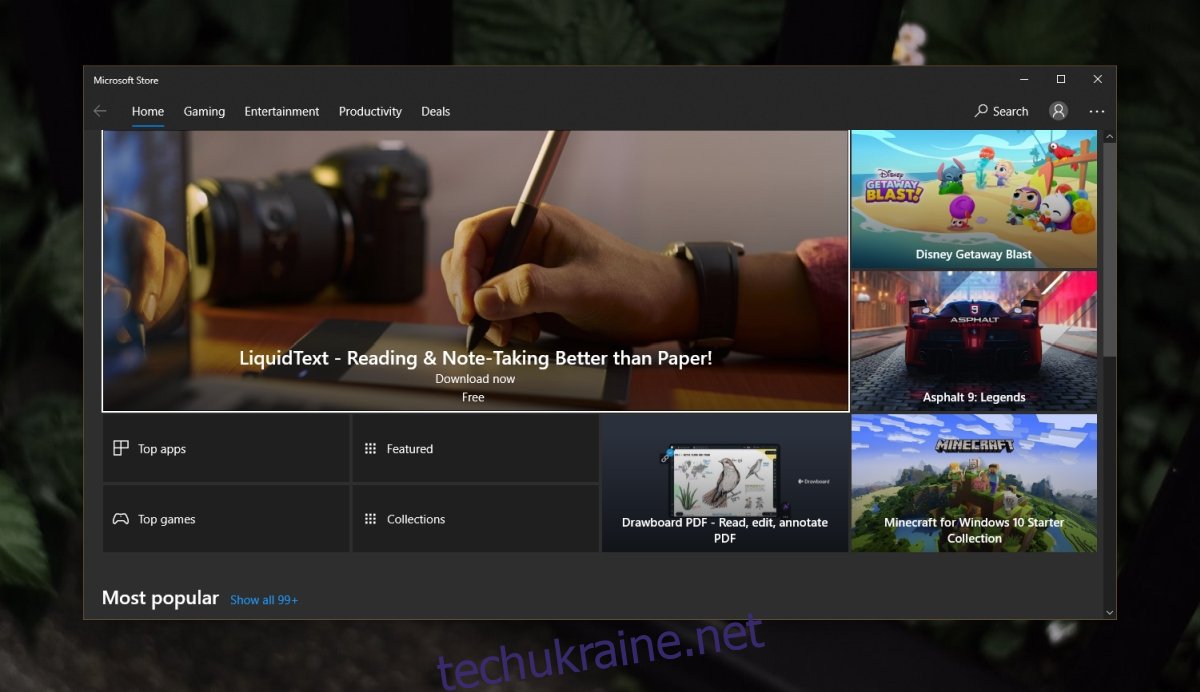Додаток Windows Store має скромну бібліотеку програм. Багато програм у магазині мають настільні версії, які користувачі віддають перевагу версії UWP. Тим не менш, ви все одно знайдете багато програм, які ви можете отримати лише з Microsoft Store.
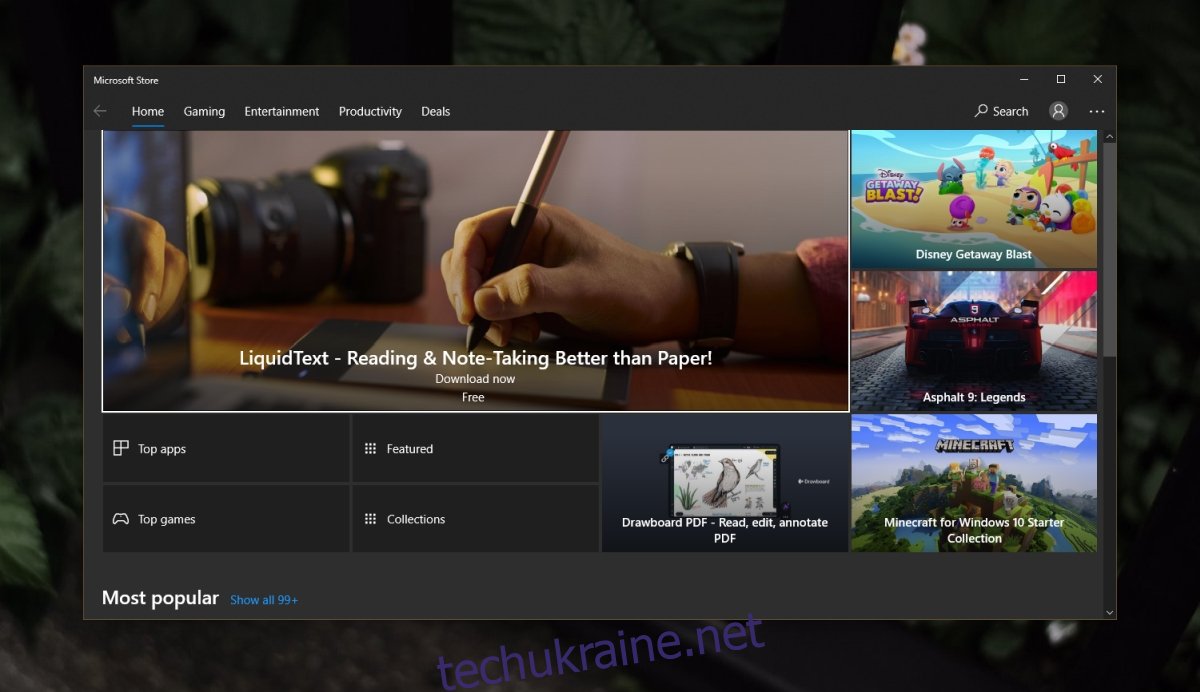
Не вдається встановити програми з Microsoft Store
Програма Microsoft Store — це стандартна програма UWP. Він встановлюється в Windows 10 і використовує обліковий запис Microsoft, який ви додали до Windows 10, для завантаження програм. Додаток для магазину – це не найстабільніша програма, розроблена Microsoft. Це стикається з проблемами, і іноді програма взагалі не завантажується. Якщо ви не можете завантажити програму з Microsoft Store, спробуйте виправлення, наведені нижче.
1. Запустіть засіб вирішення проблем із магазином
Корпорація Майкрософт знає, що програма магазину час від часу спрацьовує. Він має вбудований засіб усунення несправностей для програми Store.
Відкрийте програму Налаштування за допомогою комбінації клавіш Win+I.
Перейдіть до Оновлення та безпека.
Виберіть вкладку Усунення неполадок.
Натисніть Додаткові засоби вирішення проблем.
Запустіть засіб вирішення проблем із додатками Windows Store.
Застосуйте всі виправлення, які він рекомендує.
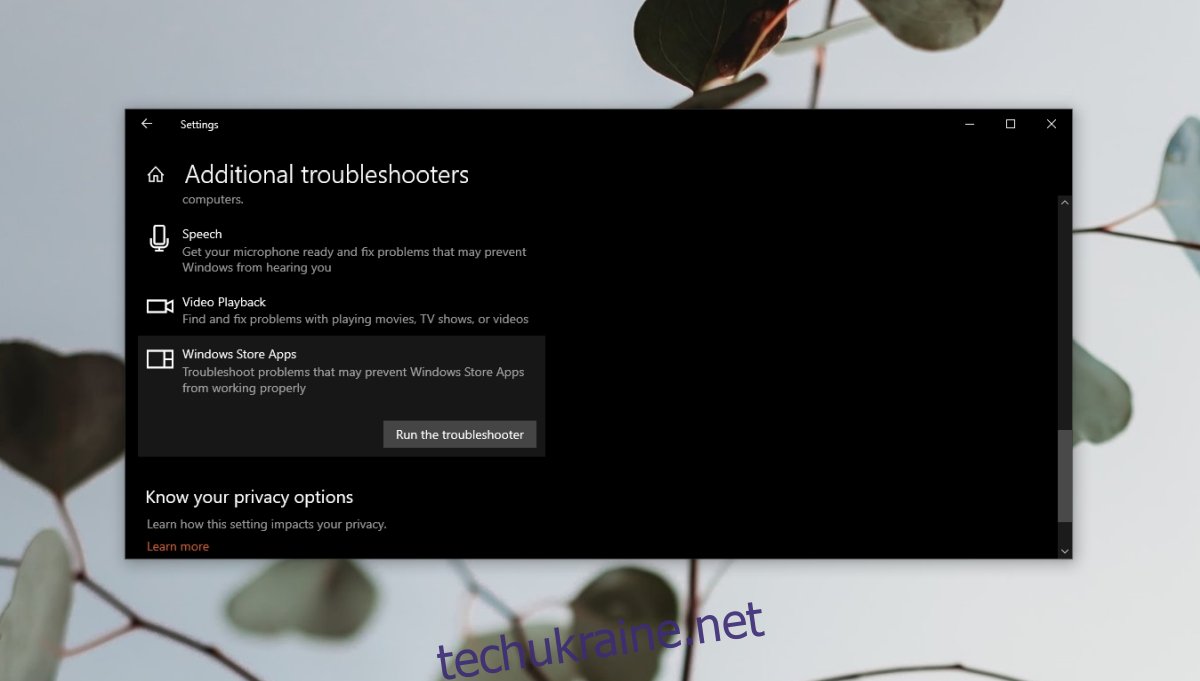
2. Увімкніть брандмауер Windows Defender
Щоб завантажувати програми з Microsoft Store, у вас повинен бути включений брандмауер Windows Defender.
Відкрийте панель керування.
Перейдіть до Система та безпека> Брандмауер захисника Windows.
У стовпці ліворуч натисніть Увімкнути або вимкнути брандмауер Windows Defender.
Увімкніть брандмауер як для публічних, так і для приватних мереж.
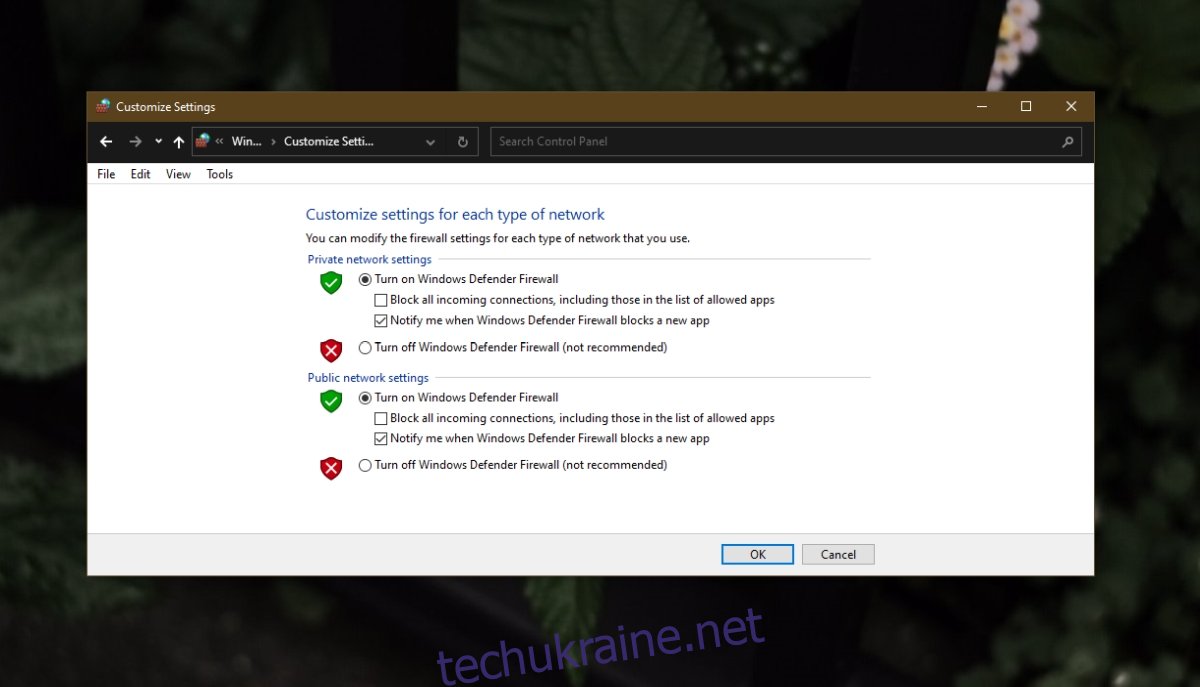
3. Перевірте дату та час
Переконайтеся, що дата та час у вашій системі правильні. Якщо це не так, у вас виникнуть проблеми з встановленням програм із Microsoft Store.
Відкрийте програму Налаштування за допомогою комбінації клавіш Win+I.
Перейдіть до «Час і мова».
Перейдіть на вкладку Дата і час.
Увімкніть Встановлювати час автоматично.
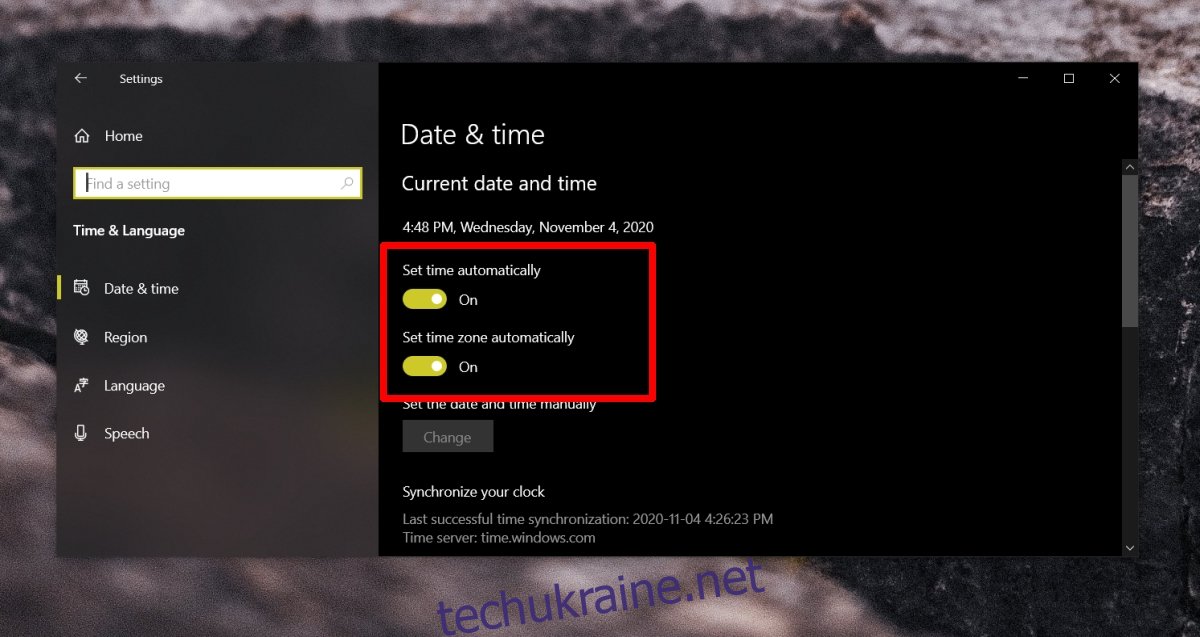
4. Скиньте програму Store
Ви можете скинути налаштування програми Windows Store. Під час цього ви не втратите жодних даних і вам не доведеться знову додавати свій обліковий запис Microsoft до програми магазину.
Торкніться комбінації клавіш Win+R, щоб відкрити вікно виконання.
У вікні запуску введіть wsreset і натисніть Enter.
Відкриється та закриється вікно командного рядка.
Відкриється та закриється програма Microsoft Store.
Щойно додаток закриється, ви можете знову відкрити його та встановлювати з нього програми.
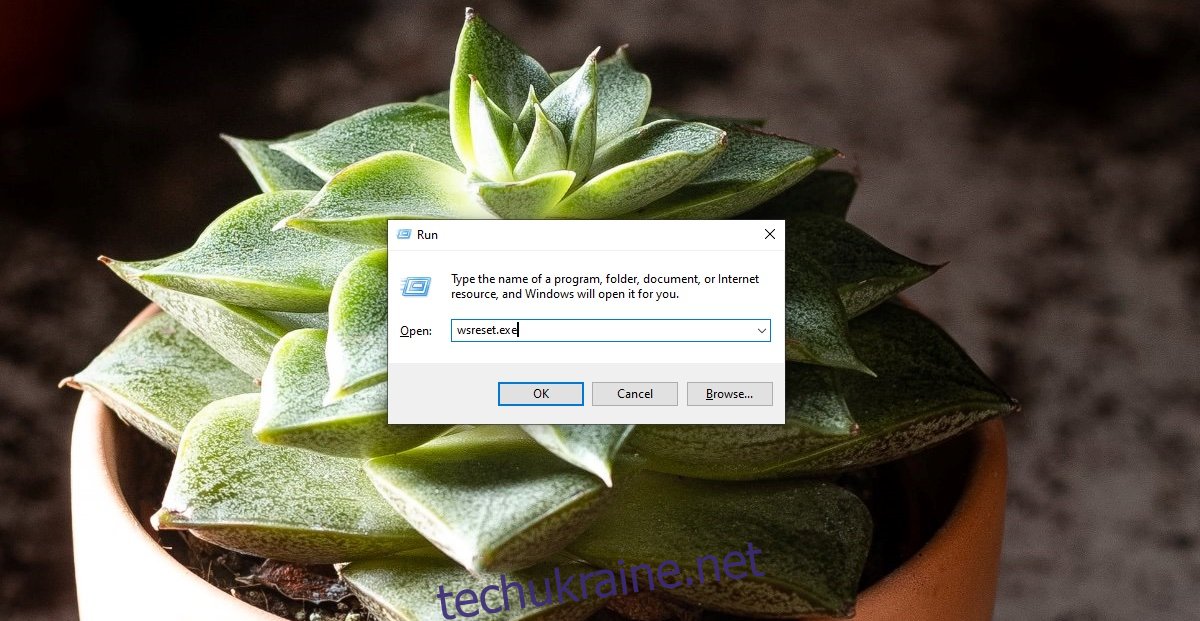
Висновок
Програмі Microsoft Store потрібно небагато часу, щоб почати завантажувати програму. Це не пов’язано зі швидкістю з’єднання, а з програмою магазину та її підключенням до серверів Microsoft. Ви можете побачити, що програма на деякий час застрягла в стані «отримання ліцензії», але зазвичай вам доведеться почекати. Зрештою, завантаження почнеться.